![]() دا ځانګړتیاوې باید په جلا توګه ترتیب شي.
دا ځانګړتیاوې باید په جلا توګه ترتیب شي.
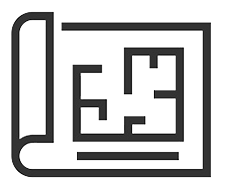
د پوړ پلان د ځانګړي سافټویر وسیلو په کارولو سره چمتو شوی. د انفوګرافیک کارولو لپاره، کاروونکي لومړی فرصت لري چې د ساحې یو پالن جوړ کړي چې د هغې لپاره به مختلف سوداګریزې پروسې کنټرول شي. د دې کولو لپاره، د مینو توکي ' Editor room ' باندې کلیک وکړئ.
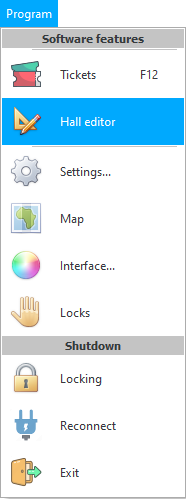
د کوټې مدیر خلاصیږي. کوټې ته د هال په نوم هم ویل کیدی شي. کارونکي د دې وړتیا لري چې هره خونه رسم کړي. ټولې خونې په جلا لارښود کې لیست شوي دي. د نقاشۍ په پیل کې، له لیست څخه هغه خونه غوره کړئ چې موږ یې د سکیمیک پلان رسم کوو.
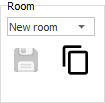
مخکې له دې چې موږ د کاغذ یوه خالي پاڼه خلاص کړو، کوم چې د کینوا انفوګرافیک په نوم یادیږي. موږ کولی شو رسم پیل کړو. د دې کولو لپاره، یوازې دوه وسیلې کارول کیږي ' سیمه ' او ' ځای '.
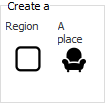
' سیمه ' یوازې یو جیومیټریک څیز دی او په ډیټابیس کې د معلوماتو سره تړاو نلري. دا کارول کیدی شي، د بیلګې په توګه، د خونو دیوالونو نښه کولو لپاره.
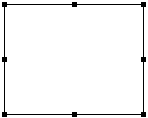
انفوګرافیک ډیزاین د ساحو په مرسته دقیقا رامینځته کیږي. د سادګۍ لپاره، موږ اوس د څلورو دیوالونو سره یوه کوټه ښودلې ده. په راتلونکي کې، تاسو کولی شئ ټول پوړونه او ودانۍ رسم کړئ.
' ځای ' دمخه یو څیز دی چې په ډیټابیس کې معلوماتو پورې تړلی دی. دا هغه ځایونه دي چې ځینې شیان به ډیزاین کړي چې په راتلونکي کې تحلیل ته اړتیا لري. د مثال په توګه، اجازه راکړئ چې دا زموږ د روغتون خونه وي، چې په کونج کې د ناروغ لپاره یو بستر وي.

څنګه انفوګرافیک جوړ کړو؟ ډیر ساده. دا یوازې اړین دی چې داسې شیان ځای په ځای کړي، کوم چې د ' ځایونو ' په نوم یادیږي. دا اړینه ده چې دوی د امکان تر حده دقیق تنظیم کړئ ترڅو د خونې پلان په حقیقت کې د تولید شوي خونې سره ورته وي. د دې لپاره چې د کوټې جوړ شوی سکیم سمدلاسه روښانه او د هرچا لپاره د پیژندلو وړ وي.
د ځای ډول د پیرامیټونو په کارولو سره بدل کیدی شي.
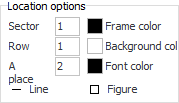
له هرڅه دمخه ، د ځای شکل غوره کولو فرصت شتون لري. د دې کولو لپاره، په هغه تڼۍ کلیک وکړئ چې د هغې په څنګ کې یو لیکل شوی ' شکل ' دی.
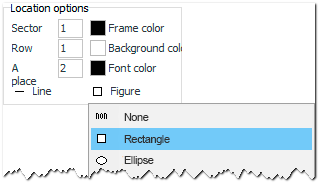
د کرښې ضخامت په ورته ډول غوره شوی.
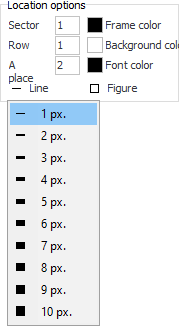
د لاین، شالید او فونټ اړین رنګ ټاکل اسانه دي.
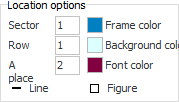
د ځای بڼه سمدلاسه د پیرامیټونو بدلولو پروسې کې بدلون راځي.
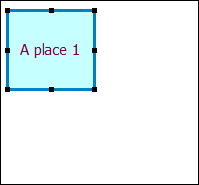
مګر معمولا د رنګونو بدلولو ته اړتیا نشته، ځکه چې کله د تحلیلي سکیم ښکاره کول، رنګونه پخپله د پروګرام لخوا ټاکل کیږي. نو د هر ځای حالت سمدلاسه د جیومیټریک شکل رنګ لخوا روښانه کیږي. له همدې امله، اوس موږ به اصلي رنګونه راستانه کړو.


ځایونه کاپي کیدی شي. حتی که تاسو اړتیا لرئ په یوه خونه کې سلګونه څوکۍ تنظیم کړئ، دا په څو ثانیو کې ترسره کیدی شي. په نښه کړئ چې تاسو به دقیق ځایونه نقل کړئ، بیا د ځایونو ترمنځ فاصله په پکسل کې دننه کړئ او په پای کې د کاپي شمیره مشخص کړئ.
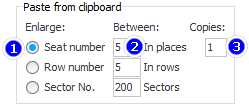
اوس تاسو باید هر ځای کلیکبورډ ته کاپي کړئ او د کاپي کولو لپاره د معیاري ' Ctrl + C ' کلیدي ترکیب فشارولو سره یې غوره کړئ. او بیا سمدستي ' Ctrl+V '. د کاپي ټاکل شوي شمیر به سمدلاسه څرګند شي.
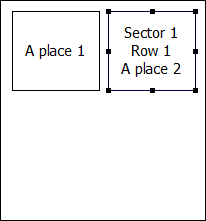
موږ د مثال په توګه یوه کوچنۍ کوټه جوړه کړه، نو موږ یوازې یوه کاپي جوړه کړه. که تاسو لوی شمیر کاپي دننه کړئ ، نو دا به ډیر روښانه شي چې برنامه به په یوه ثانیه کې څه وکړي چې د اوږدې مودې لپاره باید په لاسي ډول رسم شي.
اوس چې تاسو په قطار کې نوي ځایونه لرئ، تاسو کولی شئ قطارونه پخپله کاپي کړئ. د دې کولو لپاره، موږ یادونه کوو چې موږ به د قطار شمیر زیات کړو ، په پکسل کې د قطارونو ترمنځ فاصله داخل کړو او د نویو قطارونو شمیر به په ګوته کړو چې باید ښکاره شي. زموږ په قضیه کې، یوازې یو نوی قطار ته اړتیا ده.
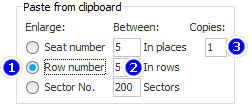
بیا موږ د ځایونو ټول قطار وټاکو چې موږ به یې کاپي کړو، او لومړی ' Ctrl + C ' فشار ورکړئ، بیا - ' Ctrl + V '.
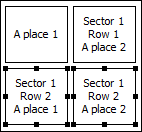
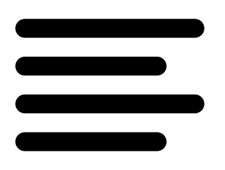
که تاسو د موږک سره د ارقامو د څنډو سره تور چوکۍ ونیسئ، نو ارقام پراخ یا تنګ کیدی شي.
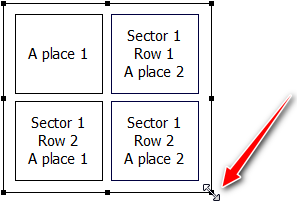
مګر تاسو نشئ کولی د موږک سره دقیقیت ترلاسه کړئ ، نو تاسو کولی شئ د ' Shift ' کیلي ونیسئ او په کیبورډ کې تیر وکاروئ ترڅو د پکسل دقیقیت سره د شکل لوړوالی او عرض بدل کړئ.
او د ' Alt ' کیلي په فشارولو سره، دا ممکنه ده چې اعتراض په کیبورډ کې د تیرونو سره حرکت وکړئ.
دا د دې میتودونو سره دی چې تاسو کولی شئ د بهرني مستطیل اندازه یا موقعیت بدل کړئ ترڅو د داخلي مستطیلونو فاصله په ټولو اړخونو کې ورته شي.
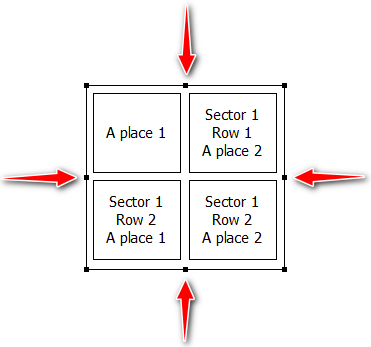
انفوګرافیک جوړونکی د دې وړتیا لري چې د ډیاګرام ډیر دقیق رسم کولو لپاره زوم ان کړي.
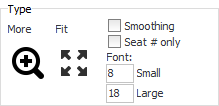
د ' فټ ' تڼۍ سره، تاسو کولی شئ د انځور پیمانه بیرته خپل اصلي بڼې ته راوباسئ ترڅو د کوټې ترتیب د سکرین اندازې سره سمون ولري.
که تاسو څو ورته خونې لرئ، ټوله خونه کاپي کړئ. په ورته وخت کې دواړه ساحې او ځایونه کاپي کولو لپاره غوره کړئ.
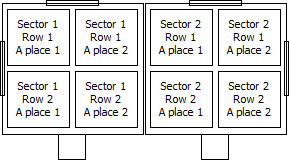
د روښانه کولو لپاره د کړکیو او دروازو ډیزاین اضافه کړئ. د دې کولو لپاره، د پخوا څخه پیژندل شوي وسیله ' Scope ' وکاروئ.
کله چې ډیری خونې شتون ولري، نو دا غوره ده چې د ښه تګ راتګ لپاره دوی لاسلیک کړئ. د دې کولو لپاره، بله ساحه په سر کې واچوئ.
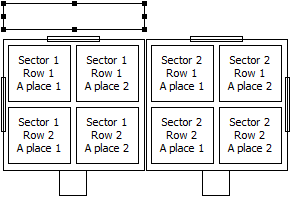
اوس په دې ساحه کې دوه ځله کلیک وکړئ ترڅو د اختیارونو پراخه لیست سره یوه کړکۍ پرانیزي. د ډیالوګ بکس کې چې ښکاري، تاسو د سرلیک بدلولو اختیار لرئ. که اړتیا وي، تاسو لاهم کولی شئ فونټ بدل کړئ او نور ډیر څه.
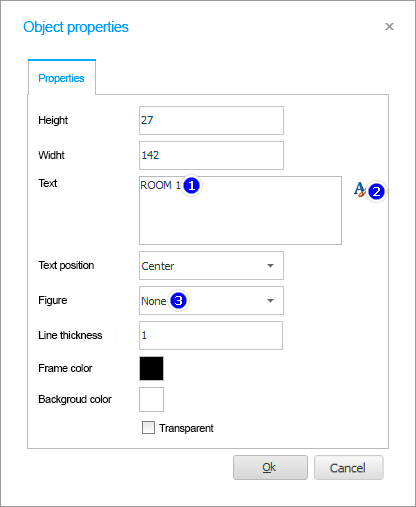
پایله د دې په څیر سرلیک دی.
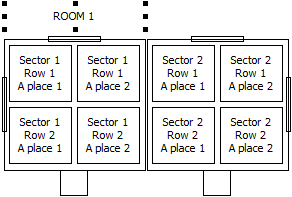
په ورته ډول، تاسو کولی شئ ټولو خونو او ځایونو ته سرلیک وټاکئ.
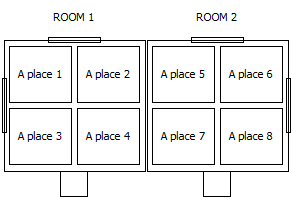
مه هیروئ چې په منظم ډول د جوړ شوي خونې سکیم کې بدلونونه خوندي کړئ.
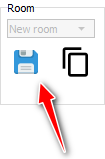
یا وروستی عمل بیرته واخلئ که تاسو یو څه غلط کړی وي.
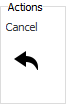

دا ممکنه ده چې څو ځایونه په یوه ډله کې یوځای کړئ. د دې ځای لپاره، تاسو باید لومړی وټاکئ.

بیا د ' ډلې اضافه کول ' تڼۍ باندې کلیک وکړئ.
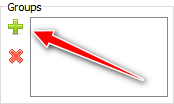
د ډلې نوم داخلولو لپاره یوه ساحه به ښکاره شي.
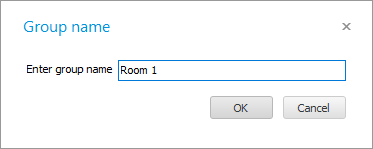
جوړ شوی ګروپ به په لیست کې ښکاره شي.
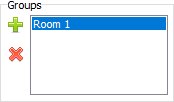
پدې توګه تاسو کولی شئ هر ډول ګروپونه جوړ کړئ.

دا اړینه ده چې ځایونه ګروپ کړئ ترڅو په راتلونکي کې د مختلف ځایونو لپاره مختلف سناریوګانې وکاروئ. د بیلګې په توګه، ځینې ځایونه ممکن په ځانګړې توګه مهم وي او دوی باید په هیڅ حالت کې خالي نه وي. له همدې امله، دوی د یو رنګ سره روښانه کیدی شي چې د کاروونکي پام تر ډیره حده جذب کړي.
دا ممکنه ده چې د هرې ډلې په نوم کلیک وکړئ.

د هغه ځایونو لیدلو لپاره چې پکې شامل دي. دا ډول ځایونه به سمدلاسه ودریږي.

![]() بیا، وګورئ چې انفوګرافیک څنګه کارول کیږي .
بیا، وګورئ چې انفوګرافیک څنګه کارول کیږي .
د نورو ګټورو موضوعاتو لپاره لاندې وګورئ:
![]()
د نړیوال حساب ورکولو سیسټم
2010 - 2024